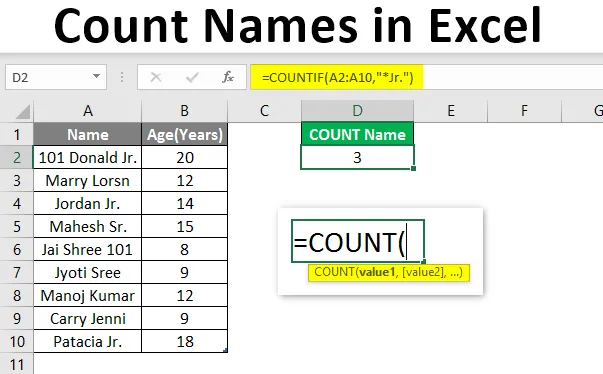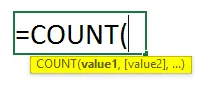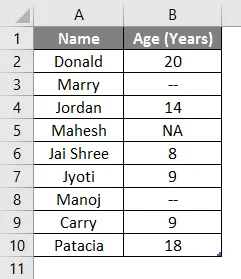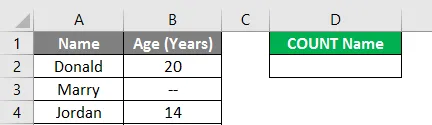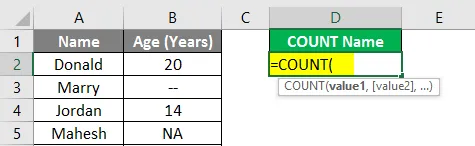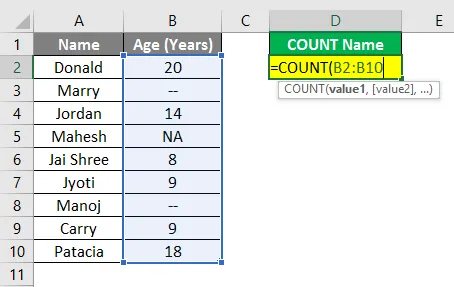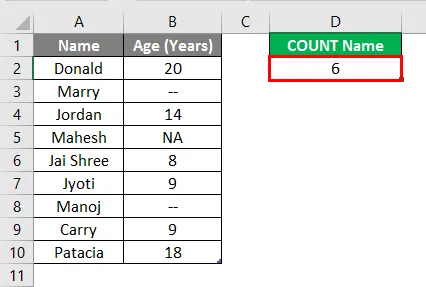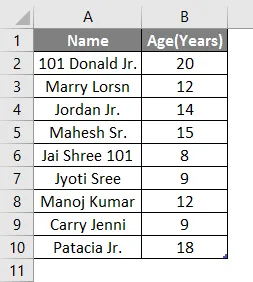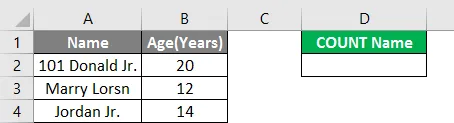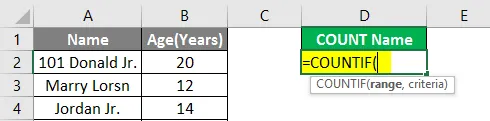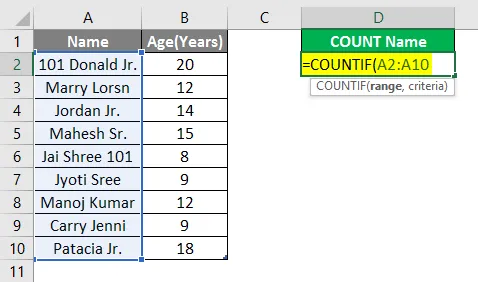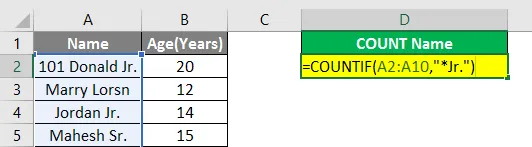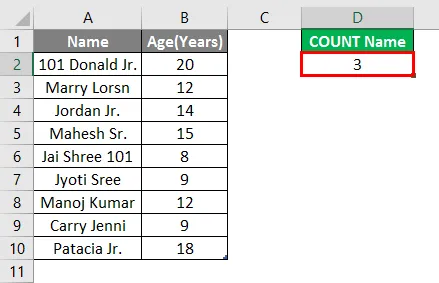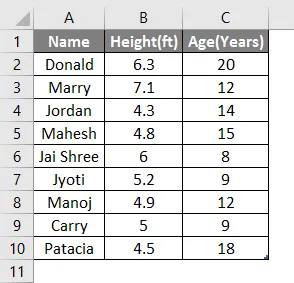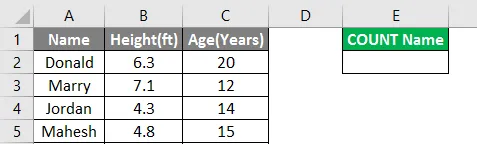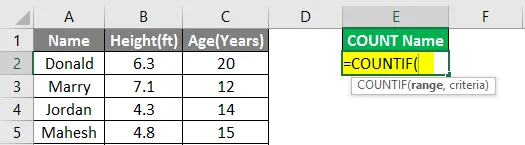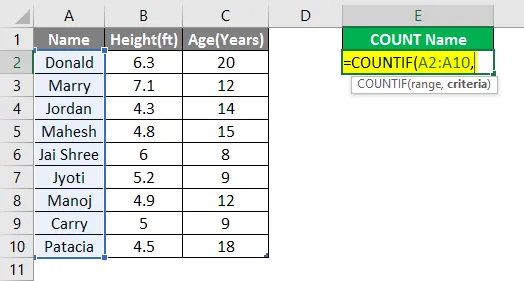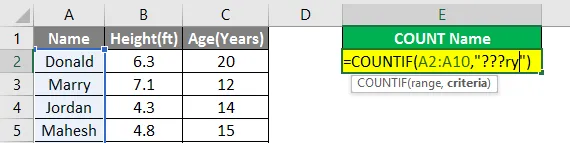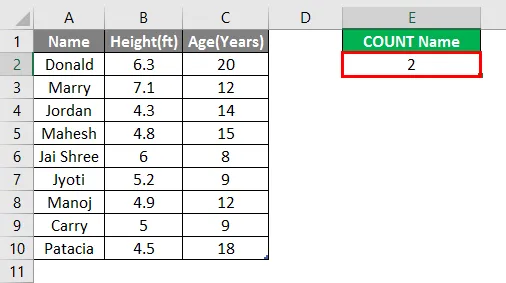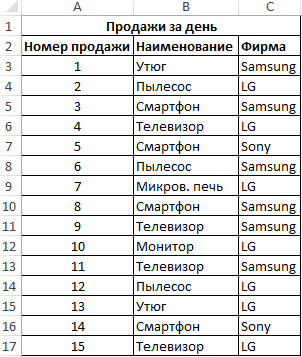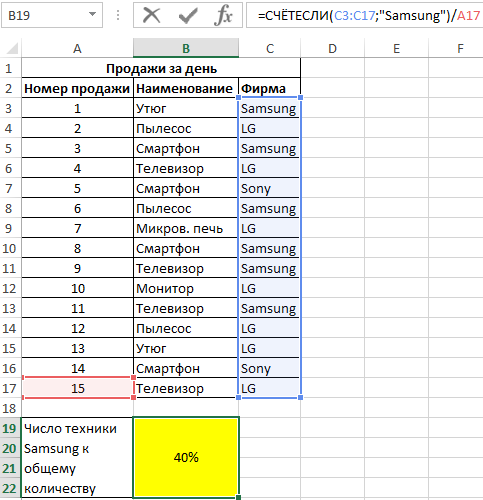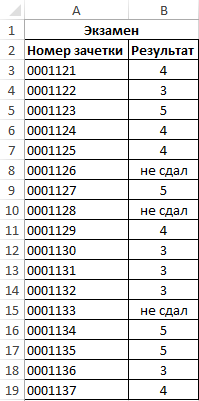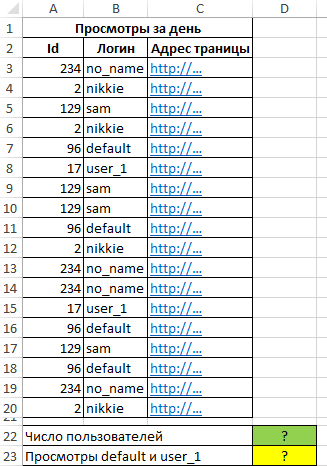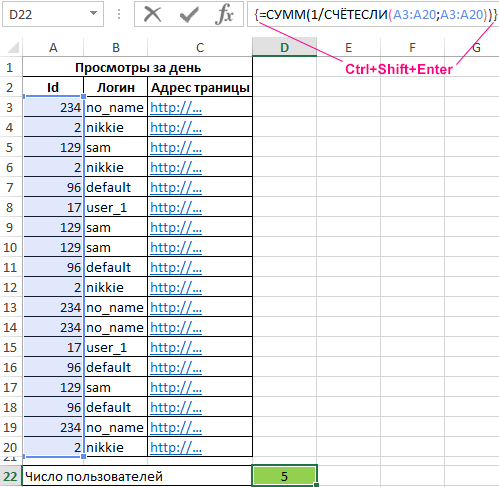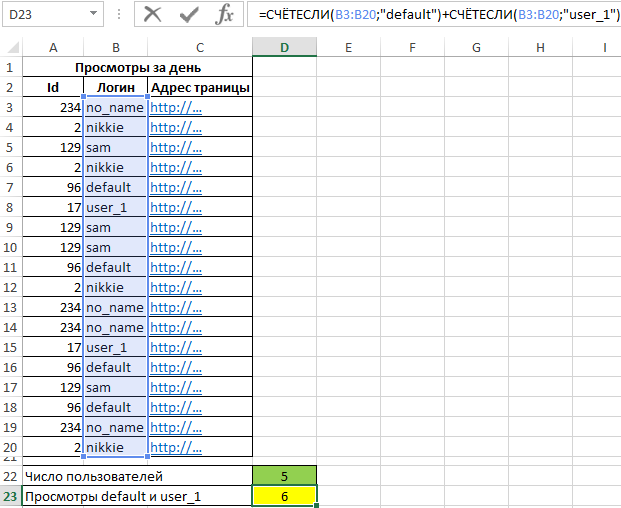|
mer1k Пользователь Сообщений: 30 |
Как же все таки сложно искать решение, если даже не знаешь как назвать проблему… Например. Есть таблица, в ней 2 с лишним тысячи строк с именами. Причем некоторые имена повторяются. Вот какой функцией воспользоваться, чтоб посчитать количество фамилий. Пример приложил. Прикрепленные файлы
|
|
Юрий М Модератор Сообщений: 60585 Контакты см. в профиле |
|
|
Сергей Пользователь Сообщений: 11251 |
mer1k, уточните что считать уникальные фамилии которых 8 или сколько раз в списке встречается каждая из уникальных Лень двигатель прогресса, доказано!!! |
|
mer1k Пользователь Сообщений: 30 |
У меня сейчас в работе документ, где расположено почти 2000 строк с фамилиями. Причем фамилии повторяются. Вот мне и нужно посчитать, в каком количестве каждая фамилия |
|
Сергей Пользователь Сообщений: 11251 |
ну примерно так Прикрепленные файлы
Лень двигатель прогресса, доказано!!! |
|
mer1k Пользователь Сообщений: 30 |
#6 02.04.2015 13:11:03
Пробовал. Выбрал в виде диапазона весь столбец с фамилиями, в качестве критерия не совсем понял что выбирать, но попробовал первую строку с фамилией, в итоге он просто цифры мне вывел, и то не совсем правильно Изменено: mer1k — 02.04.2015 22:41:09 |
||
|
Юрий М Модератор Сообщений: 60585 Контакты см. в профиле |
=СЧЁТЕСЛИ($A$1:$A$16;C1) и протянуть вниз |
|
mer1k Пользователь Сообщений: 30 |
Большое спасибо. Протянул вниз, все подсчитало, а потом уже просто удалил дубликаты, вроде все норм Изменено: mer1k — 02.04.2015 22:41:22 |
|
mer1k Пользователь Сообщений: 30 |
А может подскажете тогда о следующем действии? Раз уж подсчитали количество фамилий, то скажите, а как теперь эти цифры присвоить например таким же фамилиям только уже в списке с большим количеством фамилий? ну чтоб мне не вручную теперь эти цифры рисовать напротив фамилий, а чтоб автоматически функция вычислила фамилию необходимую, и рядом поставила эту цифру. Пример приложил. На первом листе то что мы нашли, а на втором лесте нужно эти цифры перенести напротив соответствующей фамилии Прикрепленные файлы
|
|
Юрий М Модератор Сообщений: 60585 Контакты см. в профиле |
#10 02.04.2015 14:05:02
А разве формула не делала эту работу? Почему цифры вручную? |
||
|
Сергей Пользователь Сообщений: 11251 |
вот для этого я и отдельный список уникальных фамилий формировал далее впр на основании списка Лень двигатель прогресса, доказано!!! |
|
mer1k Пользователь Сообщений: 30 |
#12 02.04.2015 14:10:15
В первом действии в качестве диапазона мы брали одну таблицу(ну т.е. один список фамилий, это как бы исходник) И раз мы нашли количество этих фамилий, то теперь мне нужно вот это количество расставить напротив соответствующей фамилии, но уже в другом списке с фамилиями( тут их в 2 раза больше) Изменено: mer1k — 02.04.2015 22:41:57 |
||
|
Юрий М Модератор Сообщений: 60585 Контакты см. в профиле |
mer1k
, а себя зачем цитируете? Исправьте цитату. |
|
Z Пользователь Сообщений: 6111 Win 10, MSO 2013 SP1 |
#14 02.04.2015 14:35:11
«Ленивый» вариант… Прикрепленные файлы
«Ctrl+S» — достойное завершение ваших гениальных мыслей!.. |
||
- Обзор имен имен в Excel
Подсчет имен в Excel (Содержание)
- Обзор имен имен в Excel
- Как считать имена в Excel?
Обзор имен имен в Excel
COUNT — это встроенная функция в MS Excel, которая будет подсчитывать количество ячеек, содержащих числа в ячейке. Он относится к категории статистической функции и используется для возврата целого числа в качестве выходных данных. Существует множество способов подсчета ячеек в заданном диапазоне по нескольким критериям пользователя. Например, COUNTIF, DCOUNT, COUNTA и т. Д.
Формула: в простой функции подсчета есть много параметров-значений, где она будет считать все ячейки, содержащие числа.
Есть несколько конкретных встроенных функций Count, которые перечислены ниже:
- COUNT : будет подсчитано количество ячеек, содержащих числа.
- COUNTIF : будет подсчитывать количество ячеек, содержащих числа, и должно соответствовать критериям пользователя.
- DCOUNT : будет подсчитывать ячейки, которые содержат некоторое количество в выбранной базе данных и которые удовлетворяют пользовательским критериям.
- DCOUNTA : будет подсчитывать непустые ячейки в выбранной базе данных, которые удовлетворяют пользовательским критериям.
Как считать имена в Excel?
Подсчет имен в Excel очень прост и легок. Итак, вот несколько примеров, которые могут помочь вам подсчитать имена в Excel.
Вы можете скачать этот шаблон Excel Count Names здесь — Шаблон Excel Count Names
Пример № 1 — Имя счетчика с данными о возрасте
Давайте предположим, что есть пользователь, у которого есть личные данные некоторых людей, такие как Имя и Возраст, где пользователь хочет рассчитать количество имен, у которых есть данные о возрасте в таблице.
Давайте посмотрим, как мы можем сделать это с помощью функции Count.
Шаг 1: Откройте MS Excel из меню Пуск >> Перейдите на Лист1, где пользователь сохранил данные.
Шаг 2: Теперь создайте заголовки для имени счета, где пользователь хочет, чтобы имя счета имело данные о возрасте.
Шаг 3: Теперь вычислите количество имен в данных с помощью функции Count >> используйте знак равенства для вычисления >> Write в ячейке D2 и используйте COUNT >> «= COUNT («
Шаг 4: Теперь будет запрошено значение 1, указанное в ячейке B2 — B10 >> выберите ячейку B2 — B10 >> «= COUNT (B2: A10)»
Шаг 5: Теперь нажмите на клавишу ввода.
Краткое изложение примера № 1: поскольку пользователь хочет вычислить количество имен, для которых в таблице указаны данные о возрасте. Итак, в приведенном выше примере есть 6 имен, у которых есть данные о возрасте в таблице.
Пример # 2 — Имя счетчика, которое имеет некоторую общую строку
Давайте предположим, что есть пользователь, у которого есть личные данные некоторых людей, такие как Имя и Возраст, где пользователь хочет рассчитать количество имен, для которых в имени встречается строка «Jr.». Давайте посмотрим, как мы можем сделать это с помощью функции COUNTIF.
Шаг 1: Откройте MS Excel из меню «Пуск» >> Перейдите на Sheet2, где пользователь сохранил данные.
Шаг 2: Теперь создайте заголовок для имени Count, в имени которого есть строка «Jr.».
Шаг 3: Теперь вычислите количество имен в данных с помощью функции COUNTIF >> используйте знак равенства для вычисления >> Запись в ячейку D2 и используйте COUNTIF >> «= COUNTIF («
Шаг 4: Теперь он запросит значение1, которое указано в ячейке A2 — A10 >> выберите ячейку A2 — A10 >> «= COUNTIF (A2: A10, »
Шаг 5: Теперь он запросит критерии, по которым нужно искать только строку «Jr.» в имени >>, поэтому напишите в ячейке D2 >> «= COUNTIF (A2: A10, « * Jr. »)»
Шаг 6: Теперь нажмите клавишу Enter.
Краткое изложение примера № 2: поскольку пользователь хочет сосчитать имя, для которого в таблице есть строка «Jr.», общая для его имени. Итак, в приведенном выше примере есть 3 имени, в имени которых есть строка «младший».
Пример № 3 — количество букв с окончанием определенной строки
Предположим, что пользователь хочет сосчитать имена, в имени которых есть 5 букв и строка «ry». Давайте посмотрим, как мы можем сделать это с помощью функции COUNTIF.
Шаг 1: Откройте MS Excel из меню «Пуск» >> Перейдите к Sheet3, где пользователь сохранил данные.
Шаг 2: Теперь создайте заголовок для имени Count, в котором есть 5 букв и строка «ry», общая для их имени.
Шаг 3: Теперь вычислите количество имен в данных с помощью функции COUNTIF >> используйте знак равенства для вычисления >> Запись в ячейку E2 и используйте COUNTIF >> «= COUNTIF («
Шаг 4: Теперь он запросит значение1, которое указано в ячейке A2 — A10 >> выберите ячейку A2 — A10 >> «= COUNTIF (A2: A10, »
Шаг 5: Теперь он запросит критерии, по которым нужно искать только строку «ry» в имени с 5 буквами >>, поэтому пишите в ячейку E2 >> «= COUNTIF (A2: A10, « ??? ry ») »
Шаг 6: Теперь нажмите клавишу Enter.
Краткое изложение примера № 3: Поскольку пользователь хочет подсчитать имена, которые имеют 5 букв в имени и строку «ry», общие для их имени в таблице. Итак, в приведенном выше примере есть 2 имени, в имени которых есть строка «ry» с пятью буквами.
Что нужно помнить о количестве имен в Excel
- Функция Count относится к категории статистических функций и используется для возврата целого числа в качестве выходных данных.
- Если ячейка, содержащая какое-либо значение, которое не является числовым, например, текст или # NA, то она не будет учитываться функцией count.
- Звездочка (*) используется для соответствия любому набору символов в критериях COUNTIF.
- Знак вопроса (?) Используется в качестве символа подстановки для соответствия любому отдельному символу в критериях функции.
- В критериях пользователь может использовать больше, чем «>», меньше, чем «= 10»), здесь в качестве выходных данных он будет возвращать счетчик ячейки, значение которой больше или равно 10.
Рекомендуемые статьи
Это руководство по подсчету имен в Excel. Здесь мы обсуждаем, как считать имена в Excel вместе с примерами и загружаемым шаблоном Excel. Вы также можете посмотреть следующие статьи, чтобы узнать больше —
- Как добавить ячейки в Excel
- Кнопка вставки Excel
- Оценить формулу в Excel
- ГОД Формула в Excel
|
Подсчитать количество наименований в столбце |
||||||||
Ответить |
||||||||
Ответить |
||||||||
Ответить |
||||||||
Ответить |
||||||||
Ответить |
||||||||
Ответить |
Функция СЧЁТЕСЛИ в Excel используется для подсчета количества ячеек в рассматриваемом диапазоне, содержащиеся данные в которых соответствуют критерию, переданному в качестве второго аргумента данной функции, и возвращает соответствующее числовое значение.
Функция СЧЁТЕСЛИ может быть использована для анализа числовых значений, текстовых строк, дат и данных другого типа. С ее помощью можно определить количество неповторяющихся значений в диапазоне ячеек, а также число ячеек с данными, которые совпадают с указанным критерием лишь частично. Например, таблица Excel содержит столбец с ФИО клиентов. Для определения количества клиентов-однофамильцев с фамилией Иванов можно ввести функцию =СЧЁТЕСЛИ(A1:A300;”*Иванов*”). Символ «*» указывает на любое количество любых символов до и после подстроки «Иванов».
Примеры использования функции СЧЁТЕСЛИ в Excel
Пример 1. В таблице Excel содержатся данные о продажах товаров в магазине бытовой техники за день. Определить, какую часть от проданной продукции составляет техника фирмы Samsung.
Вид исходной таблицы данных:
Для расчета используем формулу:
=СЧЁТЕСЛИ(C3:C17;»Samsung»)/A17
Описание аргументов:
- C3:C17 – диапазон ячеек, содержащих названия фирм проданной техники;
- «Samsung» – критерий поиска (точное совпадение);
- A17 – ячейка, хранящая номер последней продажи, соответствующий общему числу продаж.
Результат расчета:
Доля проданной продукции техники фирмы Samsung в процентах составляет – 40%.
Подсчет количества определенного значения ячейки в Excel при условии
Пример 2. По итогам сдачи экзаменов необходимо составить таблицу, в которой содержатся данные о количестве студентов, сдавших предмет на 5, 4, 3 балла соответственно, а также тех, кто не сдал предмет.
Вид исходной таблицы:
Предварительно выделим ячейки E2:E5, введем приведенную ниже формулу:
=СЧЁТЕСЛИ(B3:B19;D2:D5)
Описание аргументов:
- B3:B19 – диапазон ячеек с оценками за экзамен;
- D2:D5 – диапазон ячеек, содержащих критерии для подсчета числа совпадений.
В результате получим таблицу:
Статистический анализ посещаемости с помощью функции СЧЁТЕСЛИ в Excel
Пример 3. В таблице Excel хранятся данные о просмотрах страниц сайта за день пользователями. Определить число пользователей сайта за день, а также сколько раз за день на сайт заходили пользователи с логинами default и user_1.
Вид исходной таблицы:
Поскольку каждый пользователь имеет свой уникальный идентификатор в базе данных (Id), выполним расчет числа пользователей сайта за день по следующей формуле массива и для ее вычислений нажмем комбинацию клавиш Ctrl+Shift+Enter:
Выражение 1/СЧЁТЕСЛИ(A3:A20;A3:A20) возвращает массив дробных чисел 1/количество_вхождений, например, для пользователя с ником sam это значение равно 0,25 (4 вхождения). Общая сумма таких значений, вычисляемая функцией СУММ, соответствует количеству уникальных вхождений, то есть, числу пользователей на сайте. Полученное значение:
Для определения количества просмотренных страниц пользователями default и user_1 запишем формулу:
В результате расчета получим:
Особенности использования функции СЧЁТЕСЛИ в Excel
Функция имеет следующую синтаксическую запись:
=СЧЕТЕСЛИ(диапазон; критерий)
Описание аргументов:
- диапазон – обязательный аргумент, принимающий ссылку на одну либо несколько ячеек, в которых требуется определить число совпадений с указанным критерием.
- критерий – условие, согласно которому выполняется расчет количества совпадений в рассматриваемом диапазоне. Условием могут являться логическое выражение, числовое значение, текстовая строка, значение типа Дата, ссылка на ячейку.
Примечания:
- При подсчете числа вхождений в диапазон в соответствии с двумя различными условиями, диапазон ячеек можно рассматривать как множество, содержащее два и более непересекающихся подмножеств. Например, в таблице «Мебель» необходимо найти количество столов и стульев. Для вычислений используем выражение =СЧЁТЕСЛИ(B3:B200;»*стол*»)+СЧЁТЕСЛИ(B3:B200;»*стул*»).
- Если в качестве критерия указана текстовая строка, следует учитывать, что регистр символов не имеет значения. Например, функция СЧЁТЕСЛИ(A1:A2;»Петров») вернет значение 2, если в ячейках A1 и A2 записаны строки «петров» и «Петров» соответственно.
- Если в качестве аргумента критерий передана ссылка на пустую ячейку или пустая строка «», результат вычисления для любого диапазона ячеек будет числовое значение 0 (нуль).
- Функция может быть использована в качестве формулы массива, если требуется выполнить расчет числа ячеек с данными, удовлетворяющим сразу нескольким критериям. Данная особенность будет рассмотрена в одном из примеров.
- Рассматриваемая функция может быть использована для определения количества совпадений как по одному, так и сразу по нескольким критериям поиска. В последнем случае используют две и более функции СЧЁТЕСЛИ, возвращаемые результаты которых складывают или вычитают. Например, в ячейках A1:A10 хранится последовательность значений от 1 до 10. Для расчета количества ячеек с числами больше 3 и менее 8 необходимо выполнить следующие действия:
Скачать примеры функции СЧЁТЕСЛИ для подсчета ячеек в Excel
- записать первую функцию СЧЁТЕСЛИ с критерием «>3»;
- записать вторую функцию с критерием «>=8»;
- определить разницу между возвращаемыми значениями =СЧЁТЕСЛИ(A1:10;»>3″)-СЧЁТЕСЛИ(A1:A10;»>=8″). То есть, вычесть из множества (3;+∞) подмножество [8;+∞).
|
0 / 0 / 0 Регистрация: 06.04.2015 Сообщений: 50 |
|
|
1 |
|
Подсчет количества имен10.07.2020, 11:46. Показов 604. Ответов 2
Здравствуйте! Помогите, пожалуйста!!! Есть две таблицы. В первой имена, а вот для второй нужно сделать подсчет количества совпадающих имен из первой. Спасибо огромное!!!!
0 |
|
4131 / 2235 / 940 Регистрация: 01.12.2010 Сообщений: 4,624 |
|
|
10.07.2020, 11:59 |
2 |
|
У Вас СЧЁТЕСЛИ сломалась что-ли ?
1 |
|
0 / 0 / 0 Регистрация: 06.04.2015 Сообщений: 50 |
|
|
10.07.2020, 12:15 [ТС] |
3 |
|
Не поверите, сижу и туплю! ))))))))))))))))) Спасибо огромное!!!!!!!!!!!!!!!
0 |